Fix: Rocket League niet ingelogd Fout
"Niet ingelogd. Log in bij Epic Games en probeer het opnieuw." We zullen proberen de fout in dit artikel op te lossen.

Rocket League-spelers hebben geen toegang tot het spel door de foutmelding "Niet ingelogd. Meld u aan bij Epic Games en probeer het opnieuw." wanneer ze toegang willen tot een online functie in het spel . Als u met een dergelijk probleem wordt geconfronteerd, kunt u een oplossing vinden door de onderstaande suggesties te volgen.
Wat is Rocket League niet ingelogd Fout?
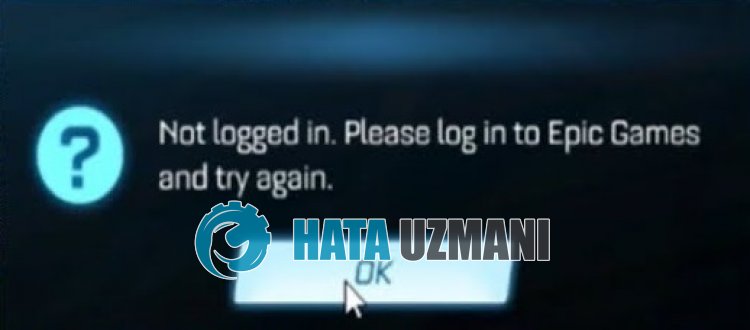
Deze fout kan optreden als gevolg van onderhoudswerkzaamheden of serverdichtheid, wat meestal voorkomt op Epic Games-servers. Natuurlijk kunnen we niet alleen vanwege dit probleem een dergelijke fout tegenkomen, maar ook vanwege vele andere problemen. Hiervoor zullen we u informatie geven over hoe u de fout kunt oplossen door enkele suggesties te noemen.
Hoe Rocket League niet-ingelogde fout te verhelpen
We kunnen het probleem oplossen door de onderstaande suggesties te volgen om deze fout te verhelpen.
1-) Controleer Epic Games-servers
Epic Games-servers kunnen vanwege onderhoudswerkzaamheden of congestie problemen ondervinden met verschillende van dergelijke online verbindingen. Hiervoor kunnen we zien wat het probleem is door de servers van Epic Games te controleren.
Je kunt de Epic Games-servers online bekijken door op delink te klikken die we hieronder achterlaten.
Klik om Epic Games-servers te controleren
2-) Epic Games-account koppelen
Als je Epic Games-account niet correct is gekoppeld aan je Rocket League-account, kan dit leiden tot verschillende online verbindingsfouten. Hiervoor kunnen we het probleem oplossen door de Rocket League-game te koppelen aan het Epic Games-account.
Klik allereerst op delink die we hieronder achterlaten zodat we het Epic Games-account kunnen koppelen.
Klik op de knop "INLOGGEN" op de website die wordt geopend en koppel uw Epic Games-account aan de game.
Als u een platformaccount heeft waarmee u verbinding wilt maken, kunt u het verbindingsproces uitvoeren door op de knop "INLOGGEN EN VERBINDEN" te klikken.
Nadat het verbindingsproces is voltooid, kunt u Epic Games uitvoeren en controleren of het probleem zich blijft voordoen.
3-) Firewall registreren
We kunnen het probleem oplossen door de firewall voor de Rocket League-game als veilig te markeren in het Windows-besturingssysteem. Om deze bewerking uit te voeren, kunt u de firewall registreren door de onderstaande stappen te volgen.
- Typ in het startscherm "Windows Defender Firewall" en open het.
- Klik op "Geavanceerde instellingen" aan delinkerkant van het scherm dat wordt geopend.
- Klik op de optie "Inkomende regels" aan delinkerkant van het venster dat wordt geopend en klik op de optie "Nieuwe regel" aan de rechterkant. >
- Kies de optie "Programma" in het nieuwe venster dat wordt geopend en klik op de knop "Volgende".
- Selecteer na dit proces "Dit is programmapad:" en klik op de knop "Bladeren" en selecteer het spel "Rocket League ".li>
- Nadat je het Rocket League-spel hebt geselecteerd, klik je op de knop "Volgende".
- Selecteer vervolgens de optie "Verbinding toestaan", druk op de knop "Volgende", stel drie opties in zoals geselecteerd en klik op de knop "Volgende "-knop.
- Geef vervolgens de naam van onze regel die we hebben geïnstalleerd en druk op de knop "Voltooien".
Na dit proces kun je de Rocket League-game starten en controleren of het probleem zich blijft voordoen.
4-) Een andere DNS-server registreren
We kunnen het probleem oplossen door een andere dns-server op de computer te registreren.
- Open het Configuratiescherm en selecteer Netwerk en internet
- Open Netwerkcentrum op het scherm dat wordt geopend.
- Kliklinks op Adapterinstellingen wijzigen.
- Klik met de rechtermuisknop op uw verbindingstype om het menu Eigenschappen te openen.
- Dubbelklik op Internet Protocol versie 4 (TCP/IPv4).
- Laten we de instellingen toepassen door de Google DNS-server te typen die we hieronder zullen geven.
- Geprefereerde DNS-server: 8.8.8.8
- Andere DNS-server: 8.8.4.4
- Klik vervolgens op Instellingen verifiëren bij afsluiten en druk op de knop OK om de acties uit te voeren.
Volg na dit proces de onderstaande suggestie.
5-) Controleer uw verbinding
Het probleem met de internetverbinding kan veel fouten veroorzaken. Als uw internetverbinding trager wordt of verbroken wordt, laten we u dan een paar suggesties doen om dit te verhelpen.
- Als je internetsnelheid langzamer wordt, zet je modem dan uit en weer aan. Dit proces zal je internet een beetje ontlasten.
- We kunnen het probleem verhelpen door de internetcache te wissen.
DNS-cache wissen
- Typ "cmd" in het startzoekscherm en voer het uit als beheerder.
- Opdrachtpromptscherm door de volgende regels code achter elkaar te typen en op Enter te drukken.
- ipconfig /flushdns
- netsh int ipv4 resetten
- netsh int ipv6 resetten
- netsh winhttp reset proxy
- netsh winsock-reset
- ipconfig /release
- ipconfig /vernieuwen
- ipconfig /registerdns
- tcp-reset van netsh-interface
- netsh int ip-reset
- netsh int tcp set global autotuninglevel=normal
- Na deze bewerking zal worden weergegeven dat uw dns-cache en proxy's met succes zijn gewist.
Start na dit proces de computer opnieuw op en controleer of het probleem zich blijft voordoen.
6-) Webcache wissen
Het probleem met de webcache van Epic Games kan ertoe leiden dat we verschillende verbindingsfouten zoals deze tegenkomen. Hiervoor kunnen we het probleem oplossen door de webcache te wissen.
- Allereerst sluiten we het Epic Games-programma volledig af met behulp van de taakbeheerder.
- Open de map door "%localappdata%" in het zoekstartscherm te typen.
- Open de map "EpicGamesLauncher" in de geopende map.
- Open de map "Opgeslagen" op het scherm waar we naar kijken.
- Na dit proces verwijderen we de map met de naam "webcache".
Na dit proces kunt u de Epic Games Launcher-applicatie als beheerder uitvoeren en controleren of het probleem zich blijft voordoen.
7-) Afmelden bij Epic Games
Door uit te loggen bij je Epic Games Launcher-account en weer in te loggen, kun je veel van je online verbindingsproblemen oplossen. Voer hiervoor de Epic Games Launcher-applicatie uit en log uit bij uw account door rechtsboven op de profieloptie te klikken en log opnieuw in.
Nadat je bent ingelogd op je Epic Games-account, kun je de Rocket League-game starten en controleren of het probleem zich blijft voordoen.
Ja, vrienden, we hebben ons probleem onder deze titel opgelost. Als uw probleem zich blijft voordoen, kunt u vragen stellen over de fouten die u tegenkomt door naar ons FORUM-platform te gaan dat we hebben geopend.

















